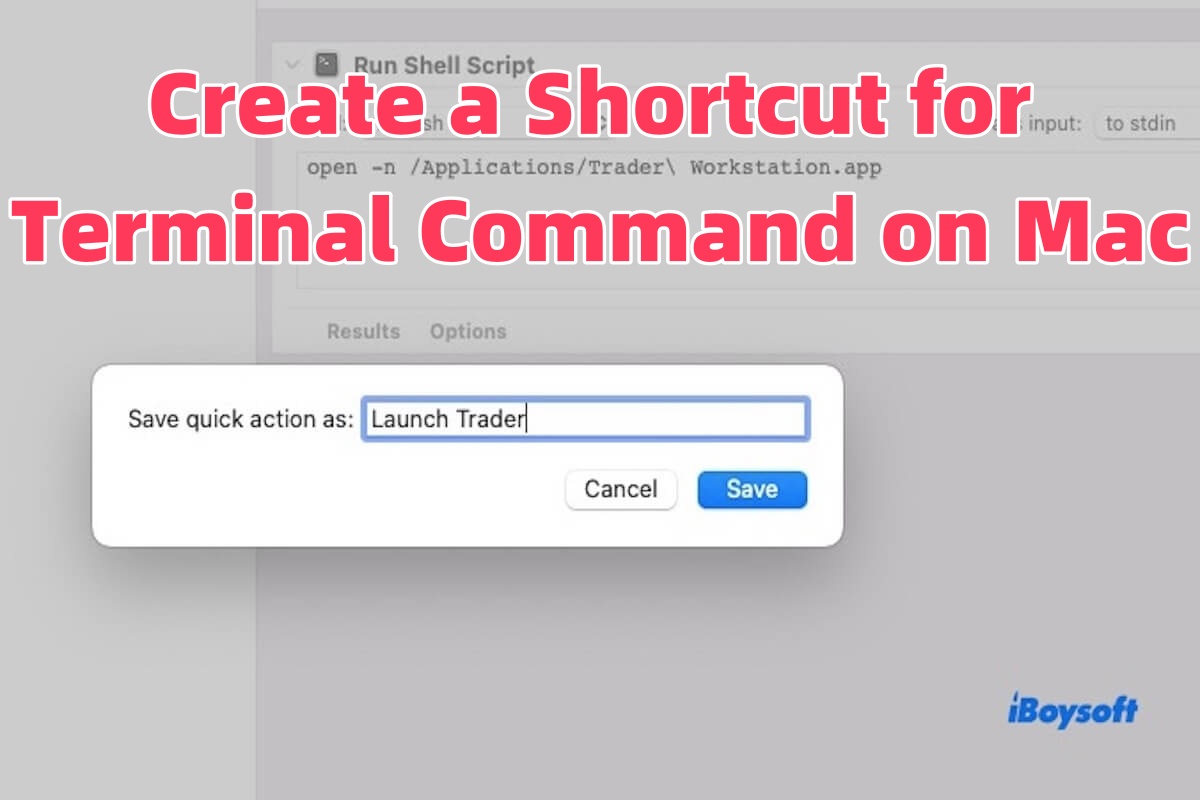ターミナルでopen -nを使用して複数のTrader Workstationインスタンスを実行する必要がありますが、クリッカブルなショートカットやキーボードトリガーのような簡単な方法が欲しいです—MacのShortcutsアプリを使用した方が理想的です。 - Reddit
Macでターミナルで特定のコマンドを頻繁に実行する場合、アプリを起動したり、ドライブをマウントしたり、スクリプトを実行したりするなどの場合、コマンドを手動で毎回入力する代わりにより迅速に実行する方法が欲しい場合があります。
これらのコマンドを単一クリックで実行するショートカットを作成できます。このガイドでは、Shortcutsアプリ、Automator、およびシェルスクリプトなど、組み込みのツールを使用して、Macでターミナルコマンド用のショートカットを作成する方法を示します。
方法1:ショートカットアプリを使用する(macOS Montereyおよびそれ以降)
macOSのShortcutsアプリは、「Run Shell Script」アクションをサポートしており、各時間手動でコマンドを入力する必要なく、複雑なターミナルコマンドを実行できます。代わりに、アイコン、Dock、またはキーボードショートカットを使用して迅速に実行できます。
始める前に、MacにShortcutsアプリがインストールされていることを確認してください(macOS Montereyおよびその後にプリインストールされています)。
次の手順に従ってターミナルコマンド用のショートカットを作成します:
- Shortcutsアプリを開きます。アプリケーションフォルダ内にあるか、Spotlightを使用して起動できます(⌘ + Spaceを押して「Shortcuts」と入力)。
- 左上隅の"+"ボタンをクリックして新しいショートカットを作成します。 「Launch Trader Workstation」などの名前を付けます。
- 右側の検索バーで、「Run Shell Script」アクションを検索して追加します。
- 「Run Shell Script」入力ボックスに、実行したいコマンドを入力します。 たとえば、Trader Workstationの複数のインスタンスを開くには、open -n /Applications/Trader\ Workstation.app 実際のアプリの場所にパスが一致していることを確認してください。
- ショートカットの名前とアイコンをカスタマイズするには、右上隅の設定アイコンをクリックします。
- ショートカットをデスクトップやDockに追加するには、「ファイル」メニューをクリックして「Dockに追加」を選択するか、ショートカットアプリからFinderを介してデスクトップにドラッグします。
設定したら、1つのクリックでコマンドを実行したり、キーボードショートカットを割り当てて簡単にアクセスできます。これにより、ターミナルを使用せずに複数のアプリインスタンスを開くことが容易になります。
より多くの人に方法を共有して、Shortcutsアプリを使用してMacでターミナルコマンドのショートカットを作成する方法を案内してください!
方法2:シェルスクリプトを作成してアプリとして保存する
macOSでは、GUIからシェルスクリプトを実行できます。これは、Automator生成の.appにラップすることで実現できます。この方法で、他のアプリと同様にアイコンをダブルクリックしてバックグラウンドで複雑なターミナルコマンドをトリガーできます。
以下に手順を示します。
- TextEditを開き、フォーマット>プレーンテキストを作成します。
- 例えば、Bashスクリプトでコマンドを入力します:#!/bin/bash
open -n /Applications/Trader\ Workstation.app - Desktopにlaunch_trader.shとして保存します。
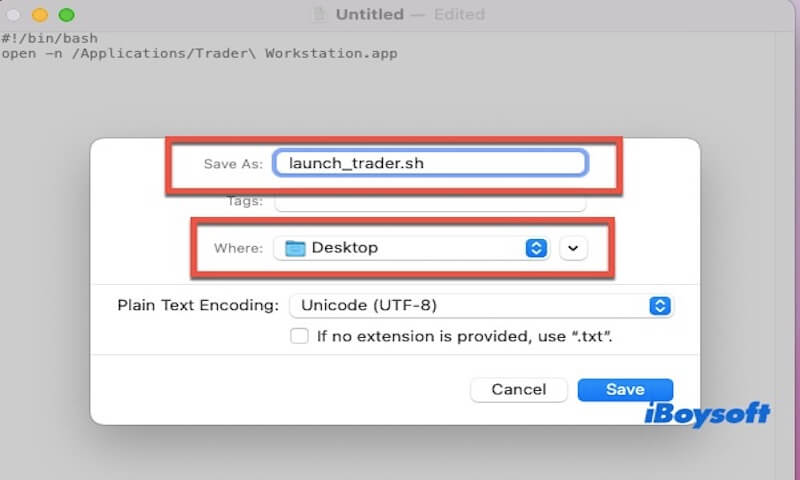
- Terminalを開き、以下のコマンドを入力してスクリプトを実行可能にします。chmod +x ~/Desktop/launch_trader.sh
- Automatorを開き、ドキュメントタイプとして「Application」を選択します。
- 左の検索バーに「Run Shell Script」と入力し、ワークフローにドラッグします。
- スクリプトボックスに入力します:~/Desktop/launch_trader.sh
- ファイル>保存に移動し、Launch Trader Appのように名前を付けてDesktopまたはApplicationsフォルダに保存します。
これをDockに追加するか、ショートカットを割り当てることができます。RaycastやAlfredなどのShortcutsやサードパーティツールを使用してキーボードショートカットを割り当てることもできます。これで、.appをダブルクリックするたびにTerminalコマンドが実行されます。
方法3:キーボードショートカットでAutomatorサービスを使用する
Automatorサービス(現在は「クイックアクション」と呼ばれています)は、キーボードショートカットでトリガーされ、macOSに深く統合されています。これにより、他のアプリに焦点があるときでも、どこにいてもターミナルコマンドを実行できます。
やり方:
- Automatorを開き、クイックアクション(古いmacOSバージョンでは「サービス」)を選択します。
- 上部に「ワークフローを受信」→入力なし、「In」→任意のアプリケーションと設定します。
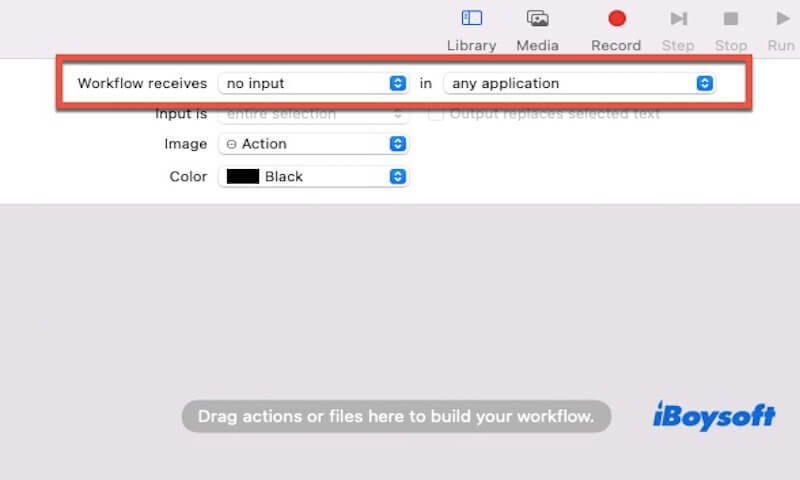
- 左パネルで「シェルスクリプトを実行」を検索し、ワークフローにドラッグアンドドロップします。
- ターミナルコマンドを入力します。たとえば、複数のTrader Workstationインスタンスを開く場合は、次のコマンドを入力できます。open -n /Applications/Trader\ Workstation.app
- Launch Traderなどの名前でクイックアクションを保存します。
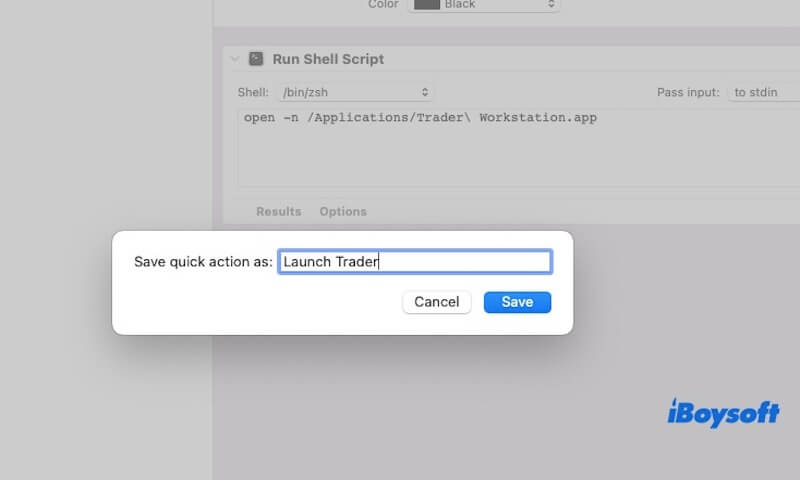
- システム設定に移動し、キーボード→キーボードショートカット→サービスに進みます。
- Launch Traderサービスを見つけ、⌘ + Shift + Tなどのキーボードショートカットを割り当てます。
これで、そのショートカットを押すとmacOSのどこからでもターミナルコマンドが実行されます。
上記の3つの便利な方法を共有して、より多くの人の助けになれば幸いです!